- Hogyan javítható a SteelSeries Engine 3, amely nem működik Windows 10 rendszeren?
- 1. Indítsa újra a számítógépet
- 2. Csatlakoztassa újra a SteelSeries eszközt
- 3. Frissítse a Windows OS Build verzióját
- 4. Frissítse az eszközillesztőket
- 5. Végezzen tiszta rendszerindítást
- 6. Telepítse újra a csatlakoztatott USB-eszközöket
- 7. Telepítse újra a SteelSeries Engine 3-at
A SteelSeries Engine egy hivatalosan tervezett eszköz az összes SteelSeries eszközhöz, amely szinkronizálást, testreszabást, további funkciókat stb. kínál. Hab a tortán, a SteelSeries Engine 3 a legújabb verziójú eszköz, amely rugalmasabb és hatékonyabb felhasználói élményt kínál az integrált SteelSeries eszközök számára. . Ha azonban a SteelSeries Engine 3 nem működik Windows 10 rendszeren, tekintse meg ezt a hibaelhárítási útmutatót.
Bár a SteelSeries Engine 3 nem annyira szükséges a SteelSeries eszközökkel való használathoz, ha túl komolyan gondolja a testreszabásokat, az adatok szinkronizálását és egyebeket, akkor ez az Ön számára készült. Néhány felhasználó megemlítette, hogy a szoftver nem működik, vagy nem észleli megfelelően a csatlakoztatott eszközöket. Tehát, ha ugyanazzal a problémával szembesül, feltétlenül kövesse ezt a cikket.

Hogyan javítható a SteelSeries Engine 3, amely nem működik Windows 10 rendszeren?
Itt megosztottuk az összes lehetséges megoldást, amely hasznos lehet az Ön számára. Most, anélkül, hogy több időt veszítenénk, ugorjunk bele az alábbi útmutatóba.
1. Indítsa újra a számítógépet
Ha azt tapasztalja, hogy a SteelSeries Engine 3 szoftver nem működik, vagy a csatlakozással kapcsolatos problémákat tapasztal, zárja be a számítógépén futó összes programot. Ezután egyszerűen indítsa újra a számítógépet a rendszer frissítéséhez, mert sok érintett felhasználó már megoldotta ezt a problémát a számítógép újraindításával.
Bár lehet, hogy nem mindenkinél működik, javasoljuk, hogy egyszer próbálja meg végrehajtani. Ha azonban ez nem működik az Ön számára, próbáljon meg egy másik módszert követni.
Reklámok
2. Csatlakoztassa újra a SteelSeries eszközt
Néha előfordulhat, hogy a SteelSeries eszköz csatlakozik a számítógéphez, de a Windows 10 rendszer nem ismeri fel a csatlakoztatott eszközt vagy illesztőprogramokat, vagy több probléma miatt nem sikerül szinkronizálni.
A SteelSeries eszköz újracsatlakoztatása azonban segíthet kijutni belőle.Csak húzza ki az eszközt, majd csatlakoztassa újra, és a rendszer vagy a SteelSeries Engine 3 szoftver megfelelően észleli az eszközt.
3. Frissítse a Windows OS Build verzióját
Elég nagy az esély arra, hogy a Windows operációs rendszer összeállítása egy idő után elavulttá válik. Ebben a forgatókönyvben egy elavult rendszer használata több problémát is kiválthat, például ütközést okozhat az eszközillesztővel vagy a külső eszközökkel, vagy nem észlelt problémákat. Ehhez tegye a következőket:
- nyomja meg Windows + I gombok megnyitásához Windows beállítások menü.
- Ezután kattintson a gombra Frissítés és biztonság > Válasszon Frissítések keresése alatt Windows Update szakasz.

Reklámok
- Ha van elérhető szolgáltatásfrissítés, válassza a lehetőséget letöltés és telepítés.
- Hagyja a folyamatot befejezni, és indítsa újra a számítógépet a frissítés megfelelő telepítéséhez.
4. Frissítse az eszközillesztőket
Az eszközillesztő frissítése segíthet az eszköz csatlakoztatásával és szinkronizálásával kapcsolatos több probléma megoldásában. A legfontosabb, hogy többek között az audio-illesztőprogram, a grafikus illesztőprogram, az USB-illesztőprogram, a hálózati illesztőprogram és a külsőleg csatlakoztatott eszköz-illesztőprogram is szükséges.
Ha egy ideig nem frissítette eszközillesztőit a Windows számítógépen, próbálja meg megtenni az alábbi lépéseket követve:
- nyomja meg Windows + X gombok megnyitásához Gyorsindítás menü.
- Most kattintson a gombra Eszközkezelő listából > Dupla kattintás a megfelelő vezetőrészen. [Például a kijelzőadapterek]
- Jobb klikk az éppen használt dedikált eszközön vagy kártyán.
Hirdetés
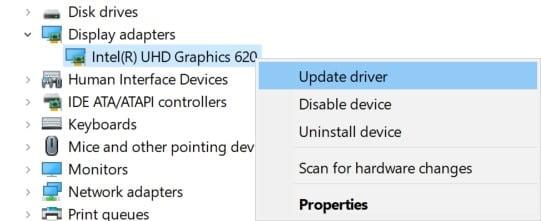
Reklámok
- Ezután válassza ki Illesztőprogram frissítése > Válasszon Az illesztőprogramok automatikus keresése.
- Ha van elérhető frissítés, az automatikusan letölti és telepíti a legújabb verziót.
- Végül indítsa újra a számítógépet a módosítások alkalmazásához.
5. Végezzen tiszta rendszerindítást
Előfordulhat, hogy a Windows rendszeren folyamatosan rengeteg háttérben futó vagy induló alkalmazás fut, ami végül befolyásolja a rendszer teljesítményét és a rendszer erőforrásait.Ezért erősen ajánlott tiszta rendszerindítást végrehajtani a számítógépen, hogy megszüntesse az összes nem kívánt feladatot vagy programot. Ehhez tegye a következőket:
- nyomja meg Windows + R gombok megnyitásához Fuss párbeszédablak.
- Most pedig írj msconfig és ütött Belép kinyitni Rendszerbeállítások.
- Ha kinyílik az ablak, menjen a Szolgáltatások lapon.

- Kattintson a Az összes Microsoft szolgáltatás elrejtése jelölőnégyzet > Kattintson a gombra Az összes letiltása.
- Válassza ki rendben és csukja be az ablakot.
- Ha végzett, indítsa újra a számítógépet a módosítások alkalmazásához.
6. Telepítse újra a csatlakoztatott USB-eszközöket
Ami a SteelSeries Engine 3 nem működő problémáját illeti, az is lehetséges, hogy sérült vagy hiányzó eszközillesztőket használ, ezért az adott probléma nagyon zavarja Önt. Az alábbi hibaelhárítási lépéseket kell végrehajtania:
- megnyomni a Windows + R gombokat a billentyűzeten a megnyitáshoz Fuss párbeszédablak.
- Most pedig írj devmgmt.msc és kattintson rá rendben kinyitni Eszközkezelő.
- Győződjön meg róla, hogy dupla kattintás a Emberi interfész eszközök bővítési lehetőség.
- Ha fejhallgatót keresel, akkor nyugodtan Hang-, videó- és játékvezérlők.
- Következő, Jobb klikk az adott eszközön, és kattintson a gombra Az eszköz eltávolítása.

- Ha a rendszer kéri, kattintson a gombra Törölje az eszköz illesztőprogramját jelölőnégyzetet a kiválasztásához.
- Ezután kattintson a gombra Eltávolítás az illesztőprogram törléséhez.
- Ha elkészült, feltétlenül indítsa újra a számítógépet az effektusok módosításához.
- Végül látogasson el a megfelelő illesztőprogram webhelyére, és szerezze be a legújabbat. Ha azonban eltávolította az előre betöltött szoftverek bármelyikét, a Windows újraindítása automatikusan újratelepíti a törölt illesztőprogramot.
7. Telepítse újra a SteelSeries Engine 3-at
Lehet, hogy SteelSeries Engine 3 szoftverének problémái vannak a konfigurációval vagy a szoftver verziójával. Ha ez az oka, és Ön is úgy érzi, egyszerűen távolítsa el és telepítse újra a szoftvert a számítógépére.
- nyomja meg Windows + I kulcsok a nyitáshoz Windows beállítások.
- Menj Alkalmazások elemre > Kattintson a gombra Alkalmazások és funkciók a bal oldali ablaktáblából.
- Keresse meg a SteelSeries motor 3 a telepített programok listájából.
- Most kattintson a gombra Eltávolítás és kövesse a képernyőn megjelenő utasításokat, ha a rendszer kéri.
- A folyamat befejezése után feltétlenül indítsa újra a számítógépet a módosítások alkalmazásához.
- Végül látogasson el a hivatalos SteelSeries Engine webhelyre > Szerezze be a szoftver legújabb verzióját, és a szokásos módon telepítse a számítógépére.
- Jól indulsz.
Ennyi, srácok. Reméljük, hogy ez az útmutató hasznos volt az Ön számára. Ha további kérdései vannak, tudassa velünk az alábbi megjegyzésben.












